(最終更新月: 2023年12月)
✔以下の疑問をお持ちの方へ向けた記事です
「Salesforceでのクイックアクションとは何か?」
「クイックアクションを設定し活用するメリットは何か?」
「クイックアクションの設定方法と実践的な活用例は?」
✔当記事を読むことで得られる知識
- Salesforceにおけるクイックアクションの基本概念
- クイックアクションの設定方法とカスタマイズ
- クイックアクションの実践的な活用例とベストプラクティス
当記事では、Salesforceのユーザーインターフェイスをより効率的かつ直感的にするためのクイックアクションについて詳しく解説します。
クイックアクションを使用することで、ユーザーは簡単な操作でレコードの作成、更新、ログの記録などが可能です。
ぜひ最後までご覧ください。
Salesforceのクイックアクション概要
Salesforceを使いこなすためには、「クイックアクション」の理解が不可欠です。
この機能を把握することで、業務の効率化やユーザーエクスペリエンスの向上に繋がります。
- クイックアクションとは何か
- クイックアクションの用途と利点
- クイックアクションと他のアクションとの違い
クイックアクションとは何か
クイックアクションとは、Salesforceにおける簡略化された業務操作のことです。
この機能を使用することで、ユーザーはレコードの作成、編集、更新などをすばやくおこなえます。
例えば、取引先責任者(Contact) オブジェクトに対して、「新規ケース」というクイックアクションを設定。
ユーザーは詳細ページから直接新しいケースを起票できるようになります。
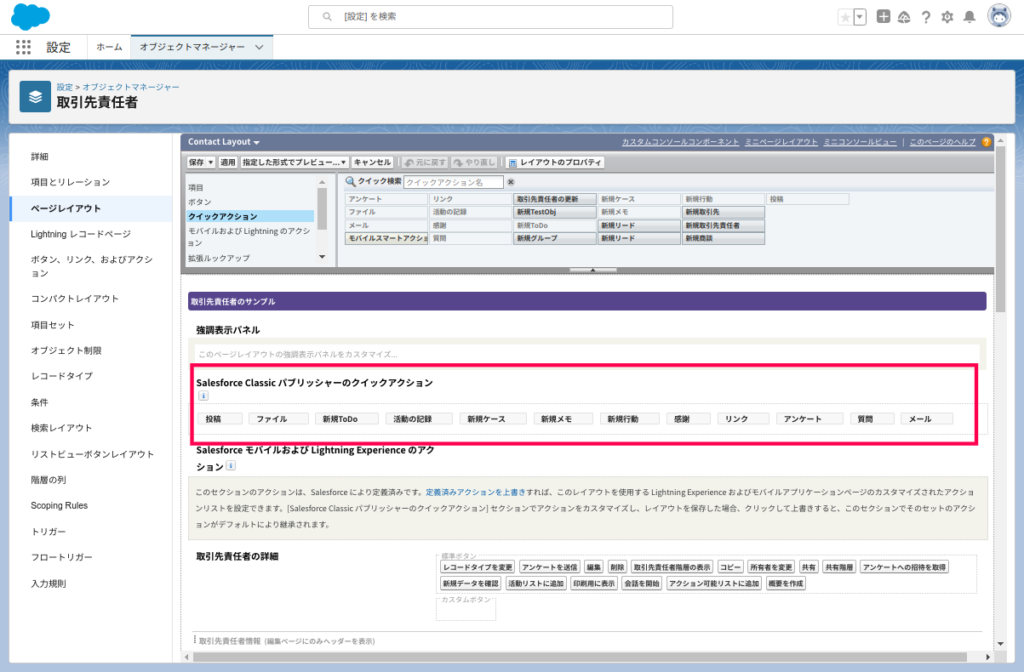

lightningの場合は、別の画面で設定します。
クイックアクションの用途と利点
クイックアクションは複数の用途に対応しており、とくに繰り返し実行される業務プロセスの簡素化に役立ちます。
なぜなら利点として、以下のようなことが挙げられるからです。
- 操作のステップを削減できる
- カスタマイズが容易である
- ユーザーの生産性が向上する
たとえば、ある特定のフィールドのみが必要なレコード作成アクションを設定することで、データ入力の負担を減らせます。
クイックアクションと他のアクションとの違い
Salesforceでは、クイックアクションのほかにも標準アクションやカスタムアクションなどが存在します。
これらはそれぞれ異なる機能や用途を持っていますが、クイックアクションの主な違いは、以下のとおり。
- ワンクリックで特定のタスクを実行できる
- ページレイアウトやマイクロフロー内に直接組み込める
クイックアクションの作成と設定
Salesforceでクイックアクションを設定することで、ビジネスプロセスの改善を実現します。
ここでは、基本的な作成方法から、ページレイアウトへの配置、さまざまなオプションまで順を追って見ていきましょう。
- 新しいクイックアクションの作成手順
- クイックアクションのページレイアウト設定
- アクションの種類と使用可能なオプション
新しいクイックアクションの作成手順
クイックアクションを作成するには、まずは以下の画面にアクセスが必要です。
設定 > オブジェクトマネージャー > 対象のオブジェクトを選択 > 「ボタン、リンク、およびアクション」
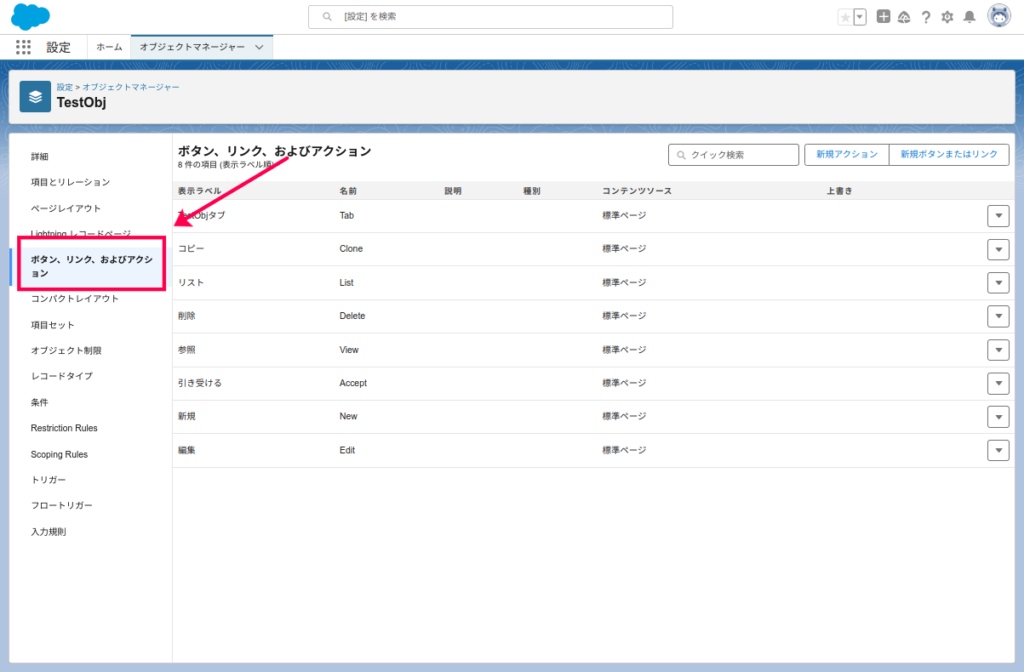
新しいアクションを作成するために「新規アクション」をクリックし、以下を入力します。
- アクションタイプの選択
- ラベルの設定
- レイアウトの編集
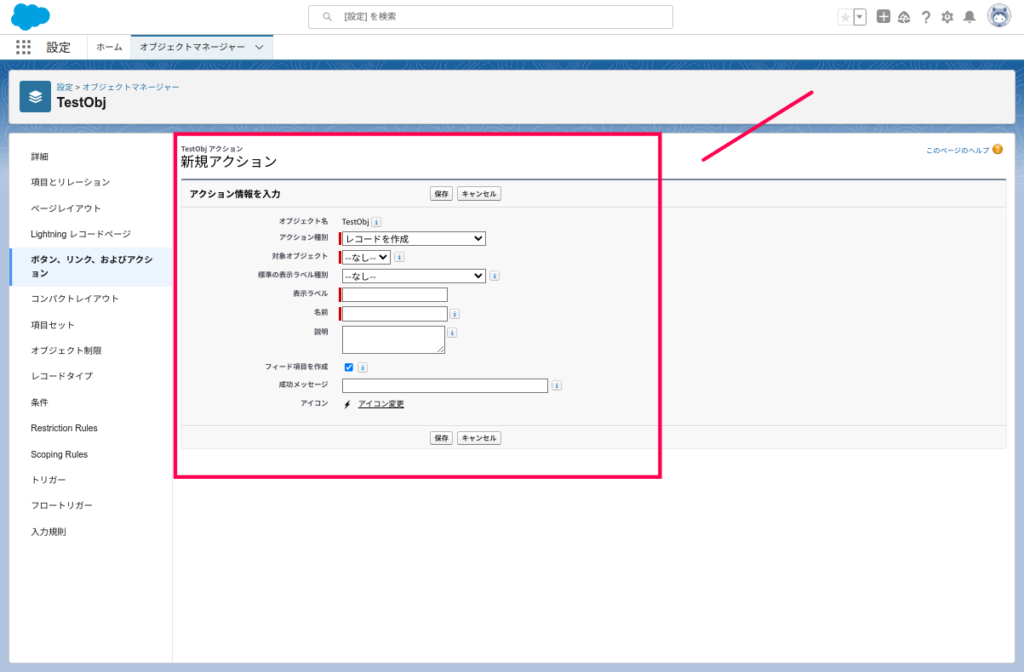
クイックアクションのページレイアウト設定
作成したクイックアクションをユーザーが利用できるようにするためには、対象のオブジェクトのページレイアウトに追加します。
Salesforce Classicの場合
「ページレイアウト」に移動し、編集したいレイアウトを選択して配置しましょう。
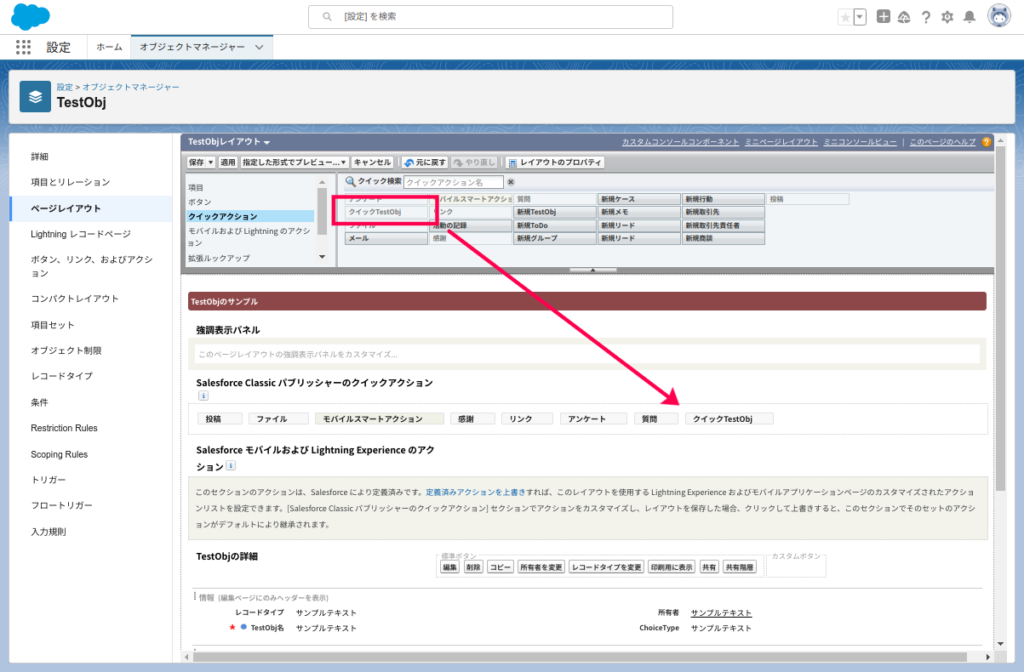
ドラッグアンドドロップでQuick Actionsセクションにアクションを追加することができます。
Lightningの場合
Lightningレコードページ > 新規
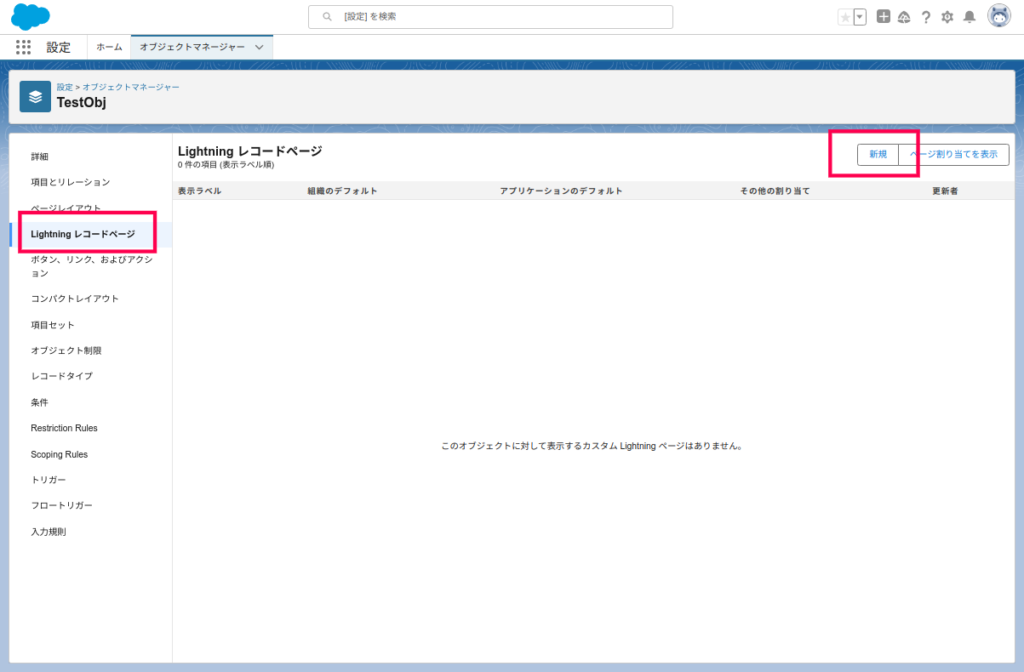
動的強調パネルを追加
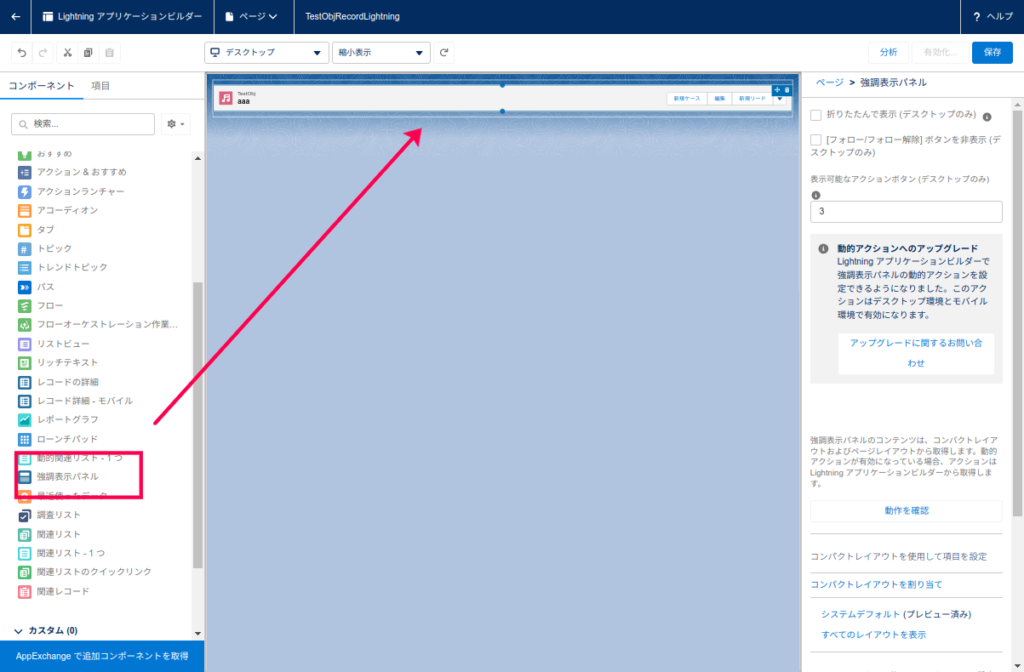
動的アクションへのアップグレード
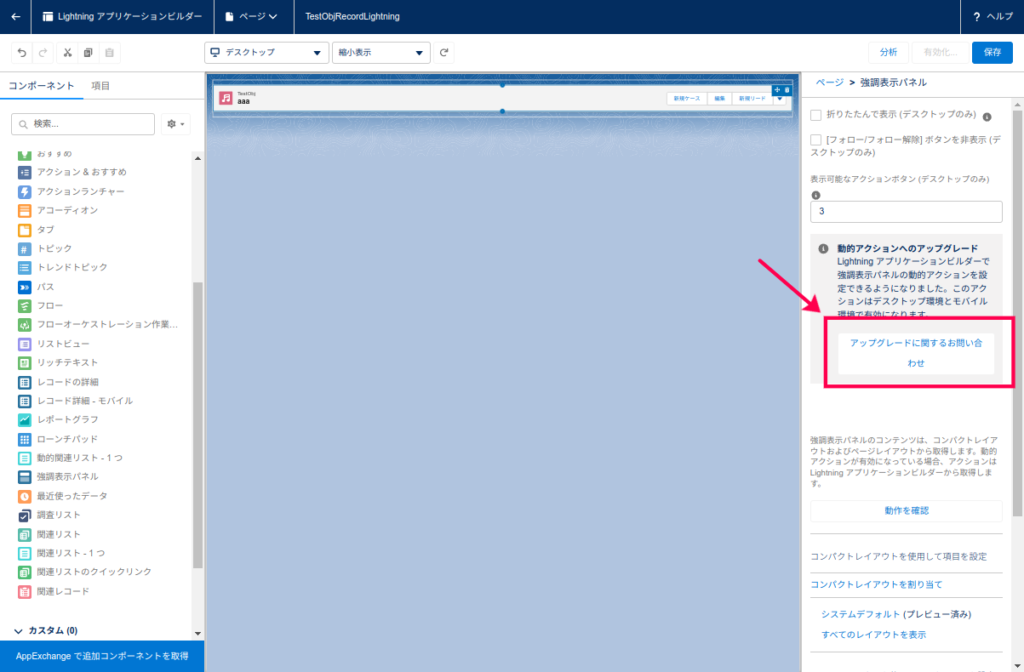
アクションを追加 > 作成したクイックアクションを選択
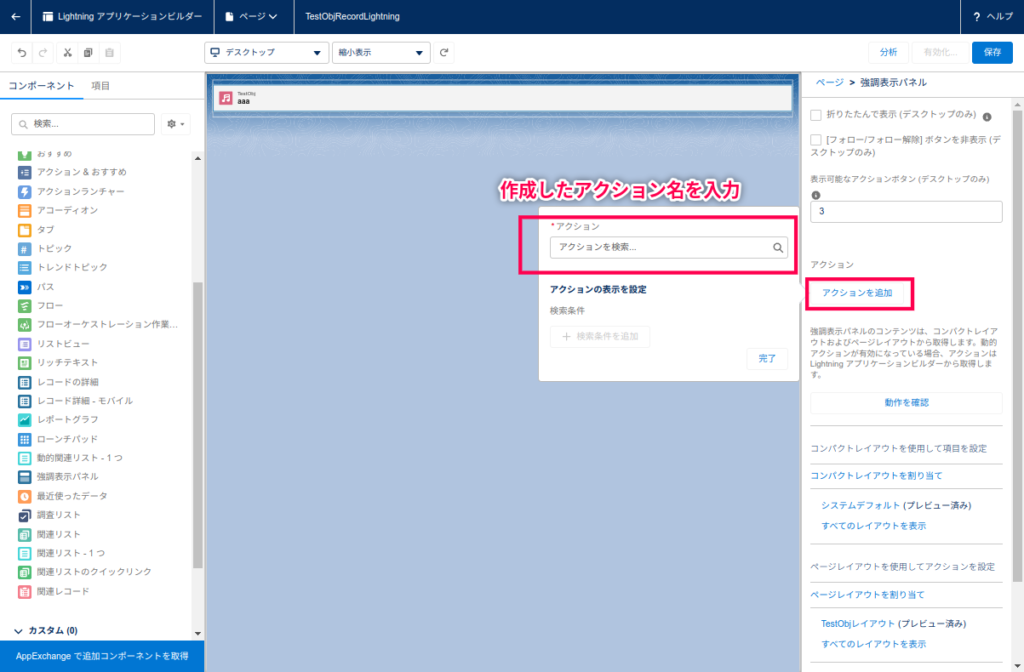

作成したらレコードページを適切なプロファイルやアプリケーションに割り当てることで、Lightningのレコードページを確認できるようになります。
アクションの種類と使用可能なオプション
クイックアクションは複数の種類があります。
例えば以下のようなものなどです。
- レコードの作成
- レコードの更新
- メール送信
- カスタムビジュアルフォースページの呼び出し
アクションには、フィールドのプリセット値を設定するオプションや、どのようなユーザーがアクションを使用できるかを制御するプロファイル設定があります。
クイックアクションの活用事例
クイックアクションが実際にどのように活用されるのかいくつかの事例を見ていきましょう。
この部分では、具体的な使用例を挙げながら、それらがビジネスにどのように貢献するかを説明します。
- レコードの迅速な作成と更新
- ワークフローとの統合
- ユーザーエクスペリエンスの向上
レコードの迅速な作成と更新
営業担当者が新しいリードを受けた際、「新規商談」クイックアクションを使用してすばやく新しい商談を作成できます。
また、サポートチームが顧客からフィードバックを受けた際には、「ケースの編集」アクションを使用して、ケースのステータスを即座に更新できます。
ワークフローとの統合
クイックアクションにより、業務プロセスの効率化を更に進められます。
なぜなら、自動化されたワークフローやプロセスビルダーと組み合わせて利用できるからです。
たとえば、特定の条件が満たされた際に自動的にクイックアクションを実行するようなルールを設定できます。
ユーザーエクスペリエンスの向上
モバイルアプリやカスタマイズされたUIを用いている場合、クイックアクションによって必要な機能を素早くアクセスできます。
ユーザーは無駄な操作を削減し、使い勝手の良いインターフェースを経験できるのです。
クイックアクションのカスタマイズと拡張
クイックアクションをさらに効果的に利用するためのカスタマイズや拡張方法を解説します。
カスタムフィールドの追加から、コードを利用したより高度な統合まで、応用の幅広さをご覧ください。
- カスタムフィールドとバリデーションルールの追加
- Apexとビジュアルフォースページの統合
- モバイルとデスクトップでのクイックアクションの最適化
カスタムフィールドとバリデーションルールの追加
クイックアクションにカスタムフィールドを追加することも可能です。
例えば、商談に特有の割引率を適用するために、以下のような設定をします。
Discountフィールドを追加- 条件に応じた割引を即時に適用
また、バリデーションルールを設定して、入力値がビジネスルールに合致することを保証することも重要です。
Apexとビジュアルフォースページの統合
多くの組織では、クイックアクションをさらにカスタマイズするためにApexコードやビジュアルフォースページを利用します。
カスタムのロジックや計算が必要な場合、Apexトリガーやクラスを利用して個別のビジネスロジックをクイックアクションに組み込めるからです。
また、<apex:page> タグを使用したカスタムビジュアルフォースページをクイックアクションとして利用することで、ユーザーにユニークなインタラクションを提供できます。
モバイルとデスクトップでのクイックアクションの最適化
Salesforceでは、クイックアクションもデスクトップとモバイルでの体験の違いを考慮して設計されるべきです。
モバイルユーザーの操作性を考え、タッチフレンドリーで直感的なUIにし、重要なアクションをモバイルアプリのメイン画面に配置します。
これらは、SalesforceモバイルアプリのLightning App Builderを通じて調整が可能です
クイックアクションのベストプラクティス
クイックアクションを最大限に活用するためのベストプラクティスを学びます。
適切なアクション設計から、セキュリティ、また利用者の意見を取り入れる方法まで、実践的なアドバイスが満載です。
- 効果的なアクション設計のためのヒント
- セキュリティとアクセス権の考慮
- ユーザーの採用とフィードバック
効果的なアクション設計のためのヒント
優れたクイックアクション設計のためには、以下を意識してください。
- 端的で直感的なアクション名を使うこと
- 操作は最小限にすること
- 多く利用されるアクションを先頭に配置すること
また、フィールドのデフォルト値やプリセットを通じて、入力の手間を減らす工夫も有効です。
セキュリティとアクセス権の考慮
クイックアクションを設計する際には、誰がアクションを見たり使用したりできるのかをしっかりと管理する必要があります。
オブジェクトやフィールドレベルのセキュリティ設定を駆使し、適切なアクセス制御を設計します。
組織のデータセキュリティを維持する上で不可欠といえるでしょう。
ユーザーの採用とフィードバック
ユーザーがクイックアクションを理解し、積極的に使用するには、適切なトレーニングとサポートが必要です。
Webセミナーやヘルプドキュメント、FAQを提供することでユーザーが自信を持ってアクションを利用できるよう支援しましょう。
また、ユーザーからのフィードバックを収集し、クイックアクションの絶え間ない改善に役立てることが重要です。
クイックアクションのトラブルシューティング
さまざまな場面で発生しがちな問題からパフォーマンスの改善まで、クイックアクションに関連するトラブルシューティングの方法を紹介します。
- 一般的な問題と解決策
- デバッグとエラーハンドリング
- クイックアクションのパフォーマンス改善
一般的な問題と解決策
クイックアクションの使用中に起こり得る一般的な問題には、アクションが表示されない、期待した通りに動作しないなどがあります。
これらの問題の多くは、設定の誤りやアクセス権限の設定ミスに起因するもの。
設定を丁寧に見直し、オブジェクトやフィールドのアクセス許可を確認することで解決できることが多いです。
デバッグとエラーハンドリング
クイックアクションでカスタムコードを使用する場合には、エラーが発生する可能性があります。
Salesforceのデバッグログをチェックすることで、問題の原因を突き止めることが可能です。
また、Apexコードにはエラーハンドリングの機能を盛り込むことで、ユーザーによりわかりやすいエラーメッセージを提供できます。
クイックアクションのパフォーマンス改善
クイックアクションのレスポンス速度やパフォーマンスは、ユーザー体験に大きく影響します。
以下を意識することで、よりスムーズな操作が可能です。
- フィールドの数を減らす
- 不要なビジネスロジックを排除する
- レコードの検索条件を最適化する
定期的な監視と分析をおこない、パフォーマンスを継続的に改善していきましょう。
まとめ
当記事ではSalesforceのクイックアクションについて、以下を解説してきました。
- 具体的な作成手順
- 活用事例
- カスタマイズ方法
- トラブルシューティング
初心者でもこれらのステップを踏むことで、Salesforce内で環境に合わせた効率的なクイックアクションを設計し、実装が可能です。
ユーザーエクスペリエンスの向上、ワークフローの効率化、データのセキュリティ確保、アクションのパフォーマンス改善などのベストプラクティスを遵守しながらSalesforceを活用し、組織全体の生産性や顧客満足度を最大化させましょう。

